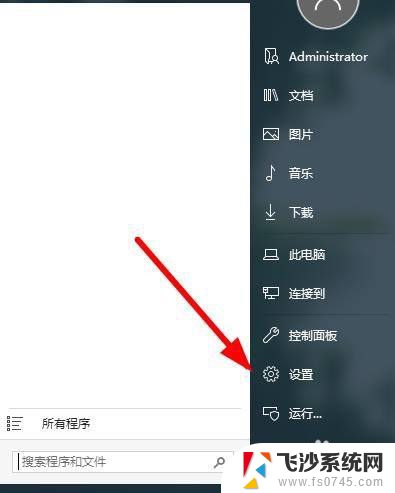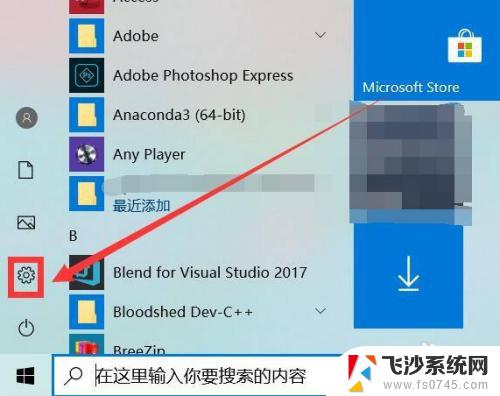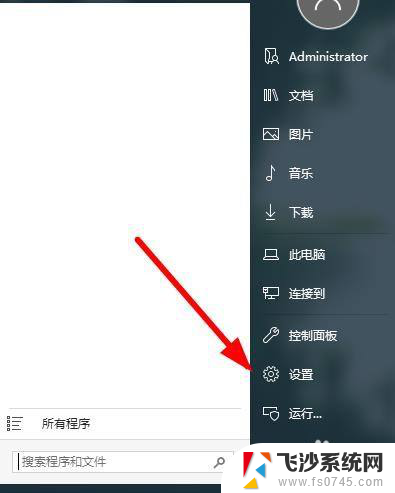惠普打印机如何连接无线网 惠普打印机无线连接教程
更新时间:2023-11-13 17:43:43作者:xtyang
如今随着科技的不断发展,无线网络已经成为我们生活中不可或缺的一部分,在这个数字化时代,惠普打印机的无线连接功能成为了现代办公和家庭环境中不可或缺的一项技术。惠普打印机的无线连接不仅方便了用户的操作,还提高了工作效率。对于一些用户来说,惠普打印机的无线连接可能还比较陌生。在本文中我们将详细介绍惠普打印机如何连接无线网络的教程,希望能为大家解决相关问题,使无线打印变得更加简单和便捷。
具体步骤:
1在打印机操作面板会有下面红框内的标识,点击后可进行对打印机无线功能的设置。 2点击“无线菜单”,可以继续进行无线导向的设置。
2点击“无线菜单”,可以继续进行无线导向的设置。 3选择自身所处的无线网络名称,输入密码,进行连接。
3选择自身所处的无线网络名称,输入密码,进行连接。 4打印机会显示已建立连接,此时说明WIFI连接建立成功。
4打印机会显示已建立连接,此时说明WIFI连接建立成功。 5如果一体机支持带有无线网卡,可以直接开启无线网络。
5如果一体机支持带有无线网卡,可以直接开启无线网络。 6电脑会自动搜索附近的wifi网络,点击可用WiFi网络。输入密码即可连接使用。
6电脑会自动搜索附近的wifi网络,点击可用WiFi网络。输入密码即可连接使用。
以上就是惠普打印机如何连接无线网的全部内容,有需要的用户可以根据这些步骤进行操作,希望对大家有所帮助。